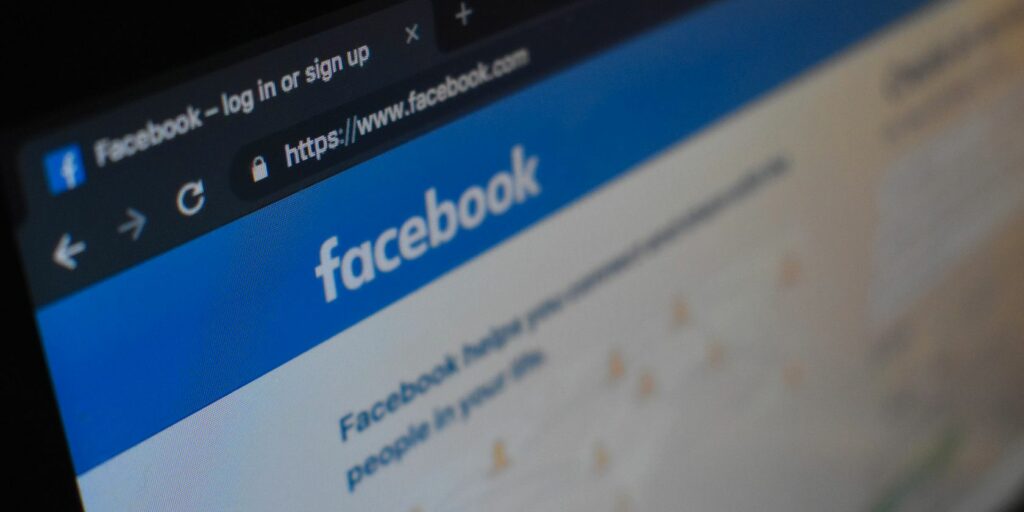Comment ajouter des widgets et des boutons Facebook à votre site Web
Si vous avez un site Web, vous voudrez peut-être connecter votre public à votre page Facebook. Cela permet à vos visiteurs de se connecter directement à vos comptes de médias sociaux. Une fois que vos visiteurs commencent à partager et à aimer vos publications, votre contenu atteindra un public plus large.
Le processus d’installation du widget Facebook sur votre site Web est simple. Ici, nous aborderons différentes manières d’utiliser les boutons Facebook pour votre site Web.
Ajouter un bouton Facebook
Non seulement le bouton Facebook aide les visiteurs de votre site Web à partager votre contenu, mais il est également facile à installer. Savoir comment insérer stratégiquement des boutons Facebook sur votre site Web peut faire une énorme différence dans le trafic. Si vous possédez une entreprise, vous pouvez même utiliser ces boutons pour attirer davantage de visiteurs sur la page Facebook de votre entreprise.
comme bouton
Si vous êtes nouveau sur Facebook, vous devez connaître les aimer Le bouton est le sceau d’approbation final.laisser les utilisateurs aimer Votre page Facebook est un excellent moyen de garder vos utilisateurs engagés avec votre contenu.
Créer Facebook aimer Widgets pour votre site Web, accédez au configurateur de bouton J’aime de Facebook. Le processus de création d’un bouton est très simple – entrez l’URL que vous souhaitez que vos visiteurs visitent aimer en dessous de URL préférée Titre.
Après cela, vous pouvez entrer une largeur personnalisée pour le bouton, choisir une taille et choisir une mise en page.Cochez la case à côté de Inclure un bouton de partage mettre un aimer bouton côte à côte avec partager bouton.
Lorsque vous avez terminé, cliquez sur obtenir le code Générer Facebook aimer Le code HTML du bouton pour votre site Web. Ensuite, vous pouvez copier ce code et le coller sur votre site Web.
Faire une vidéo du jour
bouton de partage
Si tu ne veux pas côte à côte aimer et partager bouton, vous pouvez choisir d’ajouter Facebook partager Le widget de bouton lui-même.Lorsqu’un utilisateur de Facebook clique partager Sur une publication ou une page, ils peuvent publier ces informations sur leur journal, les publier sur le journal d’un ami ou les partager via Facebook Messenger.
Accédez au configurateur de bouton de partage pour commencer. L’outil fonctionne de la même manière que le configurateur de bouton J’aime. Ajoutez l’URL que vous souhaitez partager, personnalisez la mise en page et choisissez la taille du bouton.De là, frappez obtenir le code Copiez et collez le code HTML de ce widget Facebook sur votre site Web.
bouton enregistrer
l’utilisateur peut utiliser enregistrer Les boutons ajoutent essentiellement des éléments, des services, des publications ou des pages à une liste qu’eux seuls peuvent voir. Cela permet aux utilisateurs de revoir leur contenu enregistré, de le partager avec des amis et d’être informé des mises à jour de la page ou du produit.
Accédez au configurateur de bouton d’enregistrement, entrez le lien que vous souhaitez que les utilisateurs enregistrent et choisissez la taille de votre bouton.Ensuite, vous pouvez choisir obtenir le code Copiez et collez le code sur votre site Web.
Utiliser le plugin Facebook
À l’aide de plugins, vous pouvez intégrer des éléments de Facebook directement dans votre site Web. De cette façon, les utilisateurs peuvent interagir avec votre page ou groupe Facebook sans quitter votre site Web.
plug-in de pages
Vous souhaitez connecter vos utilisateurs directement à votre Page Facebook via votre site Web ? Utilisez simplement l’outil Page Plugin de Facebook.Une fois que vous avez mis ce plugin sur votre site Web, les utilisateurs peuvent aimer et visitez votre page Facebook depuis votre site Web.
Après avoir entré l’URL de votre page Facebook, vous pouvez entrer la largeur et la hauteur du plugin, choisir d’intégrer ou non la photo de couverture de votre page, choisir la taille de votre en-tête et même afficher des photos de personnes qui aiment votre page.
Enfin, cliquez obtenir le code Copiez et collez le plugin sur votre site Web.
Le plugin Commentaires est un autre outil pratique qui permet aux visiteurs de votre site Web de commenter le contenu de votre site Web à l’aide de leur profil Facebook. Si vous souhaitez obtenir ces informations sur votre site Web, veuillez accéder au générateur de code du plug-in de commentaires de Facebook.
Tout d’abord, saisissez l’URL sur laquelle vous souhaitez que les utilisateurs commentent. Vous pouvez ensuite spécifier la largeur du plugin et déterminer le nombre de commentaires à afficher en même temps.choisir obtenir le code Obtenez un extrait HTML de votre site Web.
Intégrer du contenu Facebook
Facebook vous donne également les outils pour intégrer du contenu Facebook sur votre site Web – cela inclut des vidéos, des commentaires et des publications. C’est juste un autre moyen efficace de diriger les visiteurs de votre site Web vers votre page Facebook.
Intégrer la vidéo
Le moyen le plus simple d’intégrer des vidéos Facebook consiste à utiliser le configurateur de lecteur vidéo intégré de Facebook.Trouvez l’URL de la vidéo Facebook que vous souhaitez publier et collez-la URL de la vidéo case sur l’outil de configuration.
Lorsque vous avez terminé de personnaliser la taille de la vidéo, cliquez sur obtenir le code pour le HTML généré. N’oubliez pas que vous pouvez également l’utiliser pour intégrer des vidéos Facebook Live.
Intégrer la publication
Pour afficher les publications Facebook directement sur votre site Web, utilisez le générateur de balises de publication intégré de Facebook. Trouvez simplement l’URL de la publication que vous souhaitez intégrer sur votre site Web et entrez-la dans le générateur.
Vous pouvez ensuite personnaliser la taille et la longueur du message.Comme tous les autres outils de cette liste, cliquez sur obtenir le code Obtenez un extrait HTML.
Enfin, vous pouvez également intégrer des commentaires sur votre site Web à l’aide du générateur de code de commentaire de Facebook. Vous devez trouver le lien vers le commentaire que vous souhaitez ajouter à votre site. Pour ce faire, cliquez sur l’horodatage d’un commentaire particulier, attendez que la page se recharge et copiez l’URL qui apparaît dans la barre d’adresse.
Collez l’URL du commentaire dans le générateur de code de commentaire et entrez la taille souhaitée pour la zone de commentaire.battre obtenir le codeet vous êtes prêt à ajouter un commentaire à votre site.
Si vous décidez d’utiliser un widget Facebook pour votre site Web, assurez-vous de l’utiliser correctement. Placer une tonne de plugins et de widgets sur votre site Web peut éloigner les visiteurs au lieu de les laisser entrer. N’oubliez pas : moins c’est plus !
Vous voulez mieux utiliser Facebook ? Montrez vos talents de geek avec ces incroyables hacks Facebook.
A propos de l’auteur